Apple Music merupakan servis penstriman muzik dan video berbayar yang dibangunkan oleh Apple terutamanya untuk pengguna yang menggunakan produk Apple. Servis ini mula diperkenalkan pada tahun 2015 lepas untuk peranti yang menggunakan iOS 8.4 ke atas, komputer Mac dengan aplikasi Apple Music tersendiri, komputer Windows yang mengunakan iTunes 12.2 ke atas, pada Apple Watch, Apple TV dan juga peranti Android.
Untuk melanggan, pengguna boleh memilih pelan bulanan untuk kategori pelajar universiti, individu ataupun keluarga sehingga 6 individu, namun adakah ia berbaloi? Sebagai kepastian dan percubaan, pengguna boleh melanggan Apple Music ini secara percuma bagi 3 bulan pertama sebagai percubaan tetapi hanya tertakhluk pada akaun Apple ID yang belum pernah mendaftar dengan Apple Music ini.

*Pelan langganan adalah setiap bulan mengikut harga di atas dan ditolak dari kredit duit akaun Apple ID anda sehinggalah anda memutus untuk membatalkannya.
Jika sebelum ini anda pernah mendaftar dan menggunakan langanan percuma 3 bulan ini, akaun Apple ID anda tidak layak dan perlu melanggan secara berbayar. Akaun Apple ID anda juga perlu ditetapkan dengan pembayaran kad kredit/debit atau e-dompet Touch n Go ataupun bil telekomunikasi. Bagi yang menetapkan ‘None’, anda tidak boleh melanggan dan perlu menukar jenis pembayaran pada akaun Apple ID.
Diingatkan selepas dari tempoh 3 bulan ini, anda perlu membayar mengikut pelan pilihan setiap bulan jika ingin diteruskan langganan dan jika tidak lagi mahu melanggan ada langkah di bawah yang perlu anda ikuti supaya kredit duit tidak ditolak dari akaun Apple ID. Untuk tutorial di bawah ini saya menggunakan peranti iOS berdasarkan majoriti pengguna:
1. Pastikan tetapan ‘Show Apple Music’ telah diaktifkan pada Settings > Music. Jika belum, tatalkan ke kanan untuk aktifkan.

2. Kemudian buka aplikasi Music yang terletak pada homescreen peranti anda.

3. Tekan tab ‘For You’ di bawah.

4. Tekan ‘Get 3 months free’ yang terletak pada kanan atas, jika pada peranti anda tertera ‘Get all the music you want’ itu bermaksud akaun Apple ID anda sudahpun pernah menggunakan Apple Music ini dan tidak lagi layak untuk mendapat langganan percuma serta perlu membayar jika mahu melanggan semula.

5. Tekan ‘Try it Now’.

6. Pilih pelan pilihan anda, jangan risau anda boleh membatalkan pelan ditetapkan jika tidak mahu lagi melanggan selepas ini. Selesai pilih, tekan ‘Start Free 3 Months’.

7. Kemudian, pilih genre lagu dan artis yang anda minati. Anda boleh menukar pilihan pada akaun Apple Music jika tiada genre lagu atau artis yang anda minati.

8. Apple Music anda kini sudah diaktifkan dan anda boleh menggunakannya.

9. Seperti yang diterangkan di atas, anda perlu membatalkan pelan sekiranya anda hanya mahu mencuba dan menggunakan langganan percuma 3 bulan pertama ini. Tekan pada akaun Apple Music anda yang terletak pada kanan atas.

10. Tekan ‘View Apple ID’.

11. Pada akaun Apple ID anda, tatal ke bawah sehingga jumpa ‘Subscriptions’. Tekan pada ‘Subscriptions’ tersebut.

12. Tertera pelan yang anda pilih pada awal menetapkan Apple Music ini, untuk membatalkan tekan ‘Cancel Trial’ dan tekan ‘Confirm’.

13. Akaun Apple ID anda kini tidak lagi melanggan sebarang pelan berbayar Apple Music dan hanya melanggan pelan percuma 3 bulan pertama ini. Selepas dari 3 bulan, pelan langganan percuma ini akan terbatal secara automatik dan jika anda tidak membuat langkah ini, kredit duit dari akaun Apple ID anda akan ditolak. Bagi yang mahu meneruskan langganan berbayar tidak perlu membuat langkah ini.









Tambah Komen